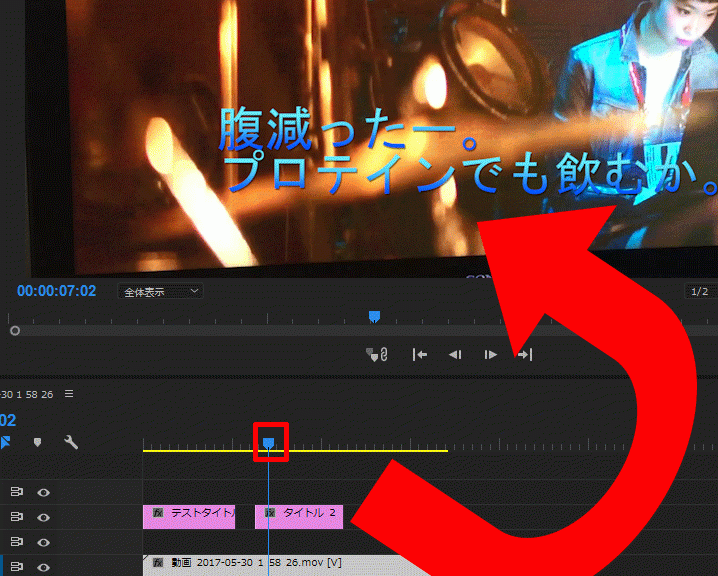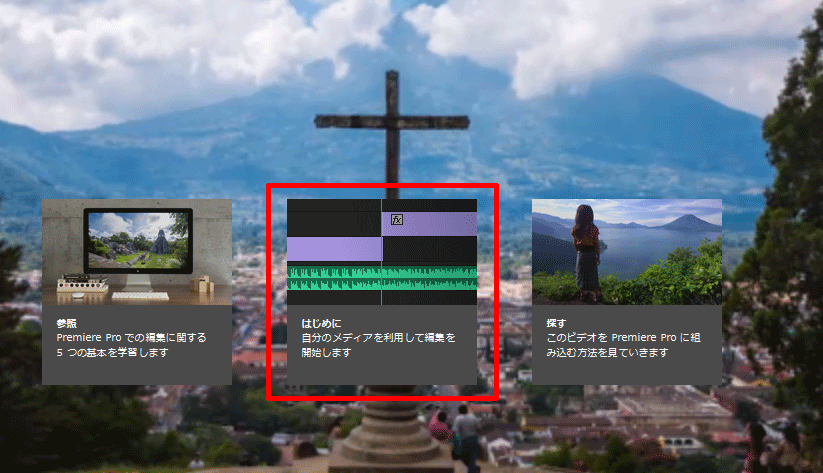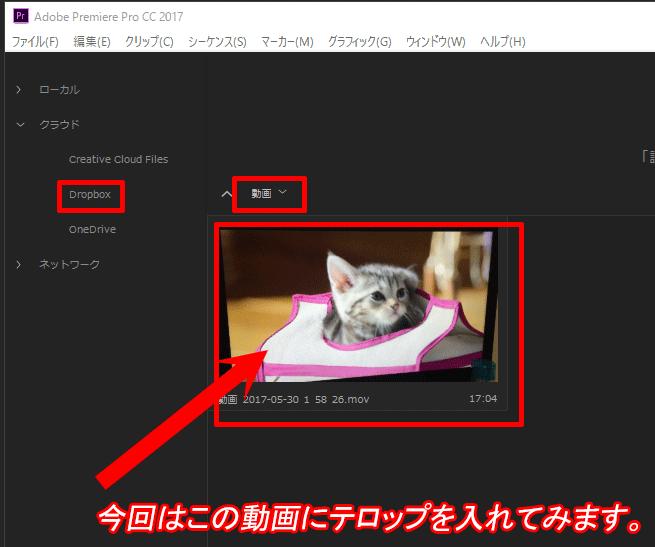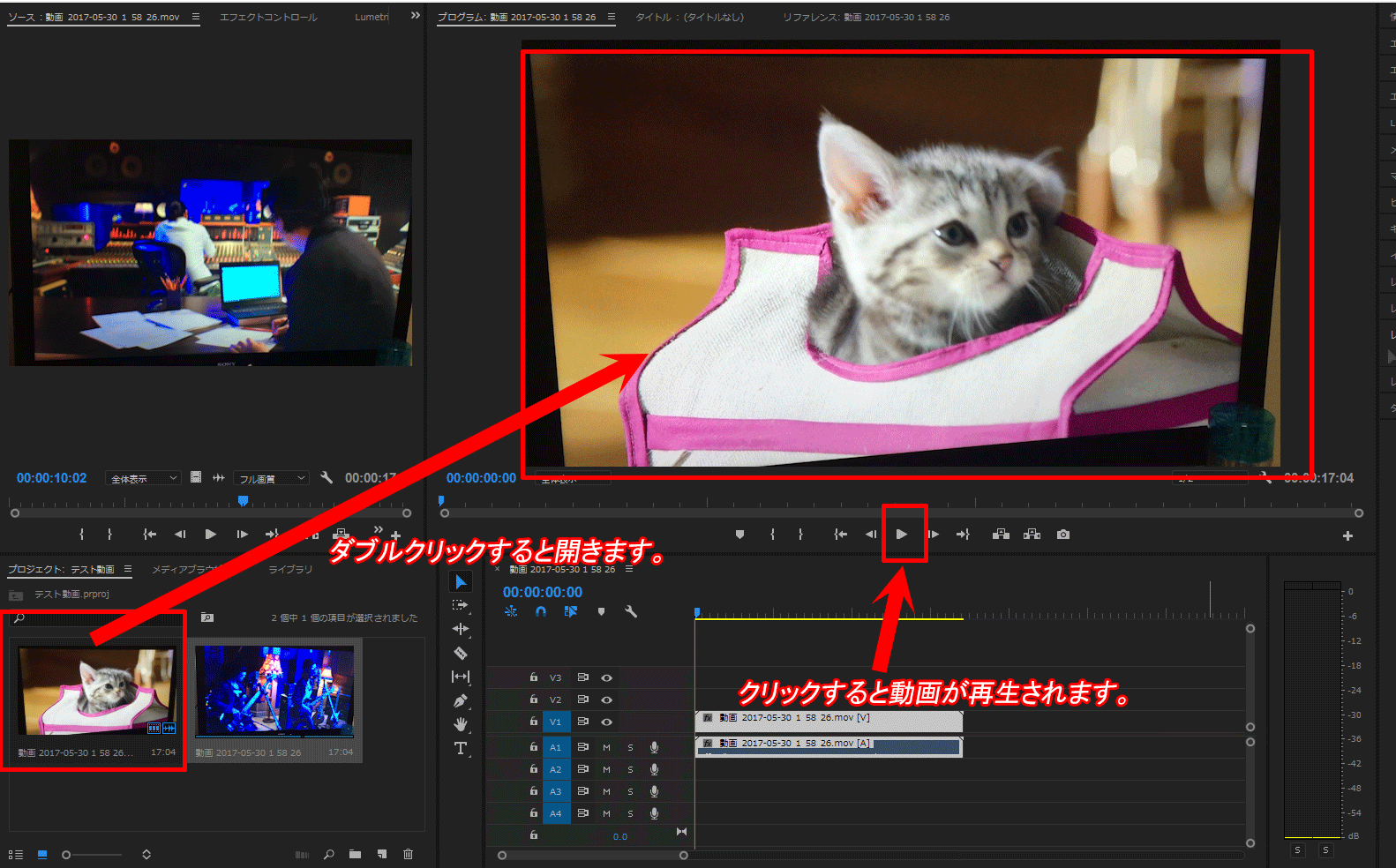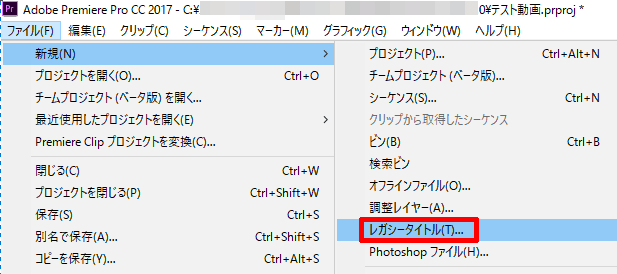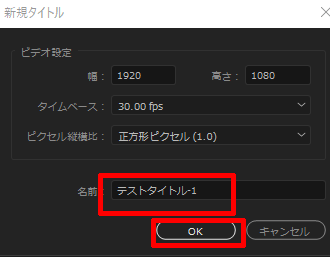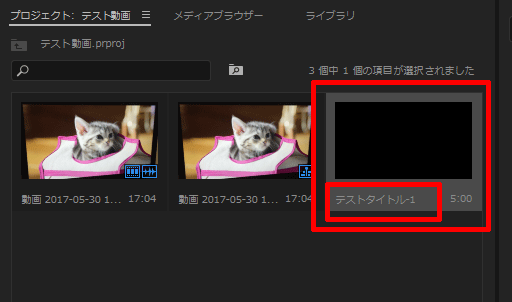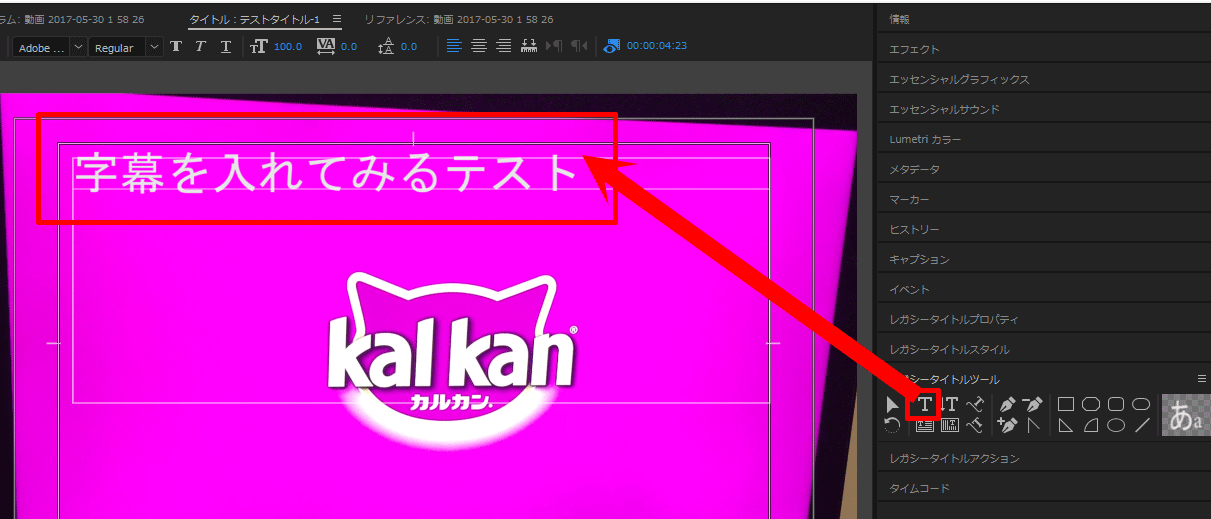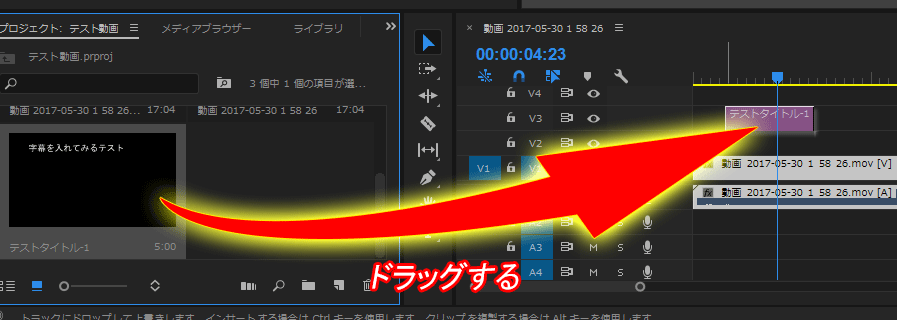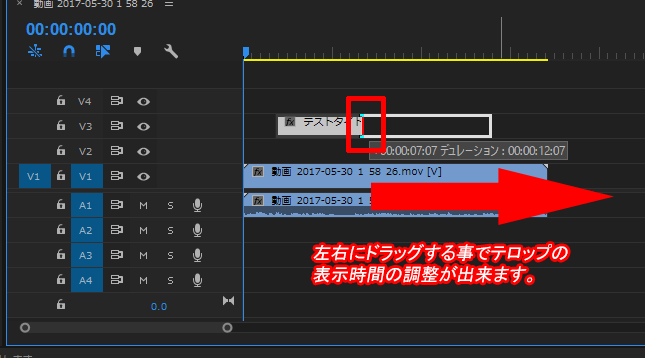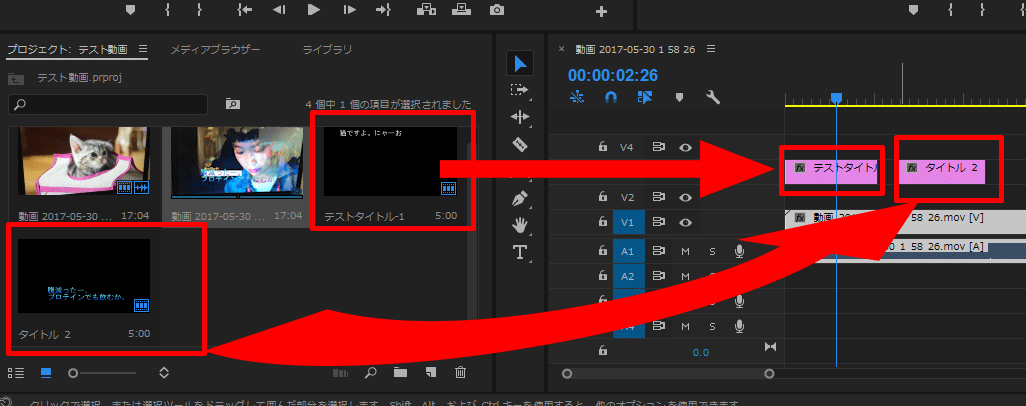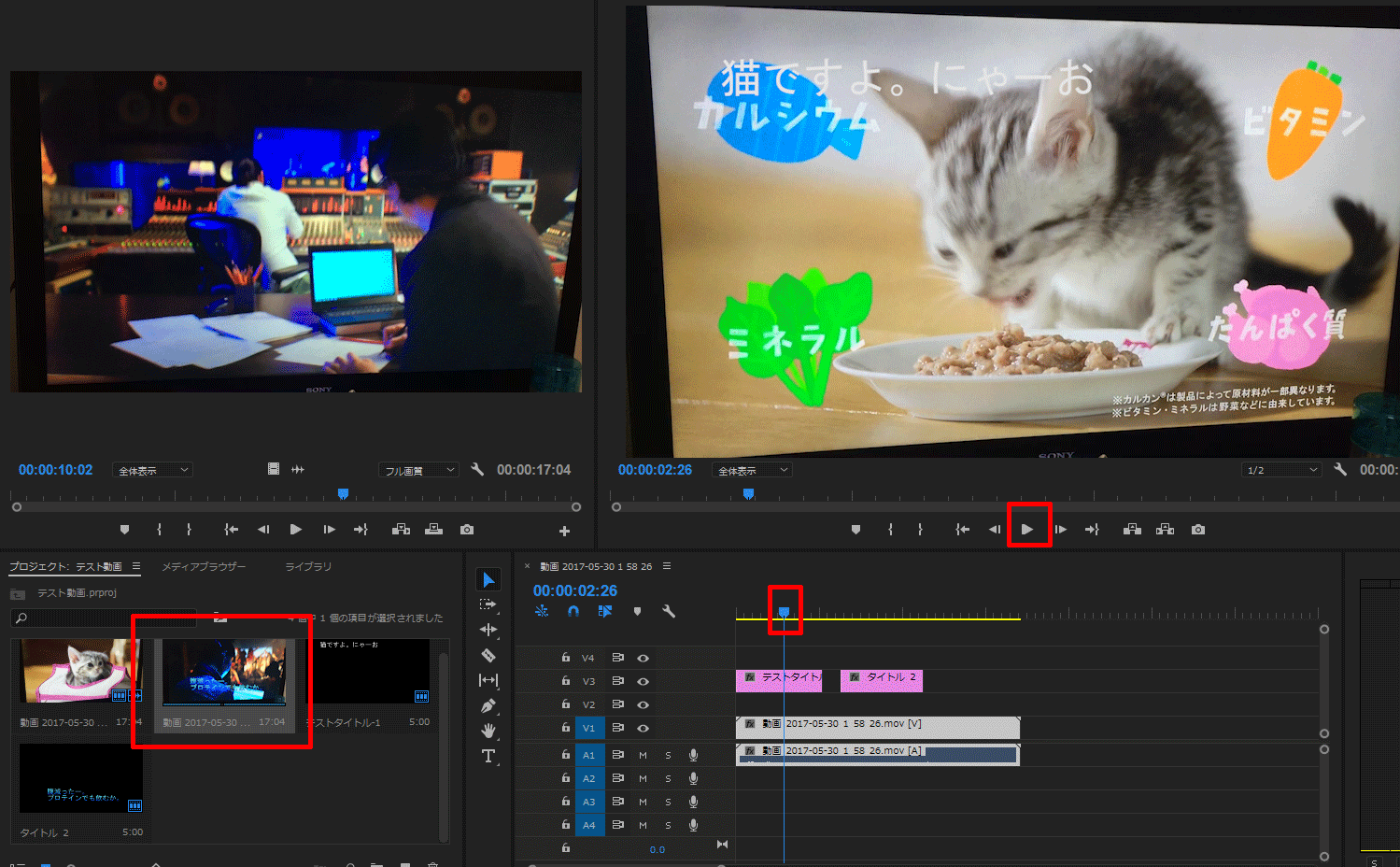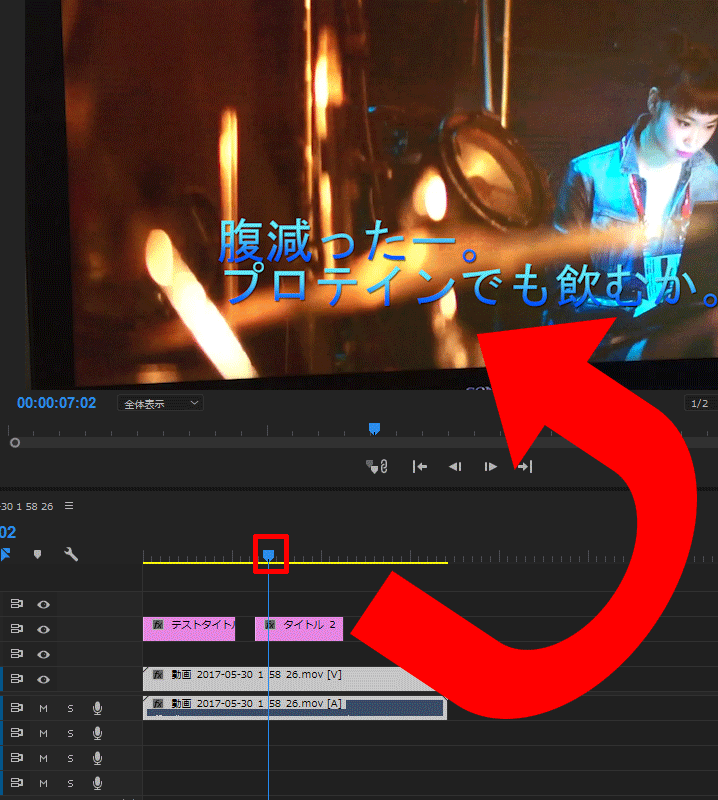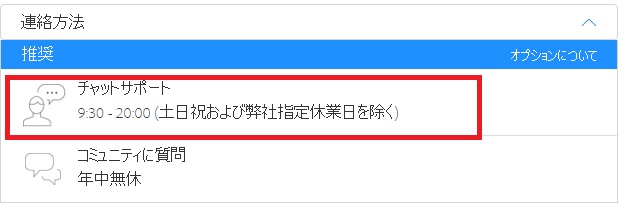動画加工で最も良く使うであろうテロップ機能もPremiere Proを使うと簡単に挿入する事が出来ます。
といった説明がAdobeの公式サイトに書かれていますが、実際には分かり辛いので、ノウハウツリーの管理人の備忘録としてメモっておきます。
テロップを挿入する方法
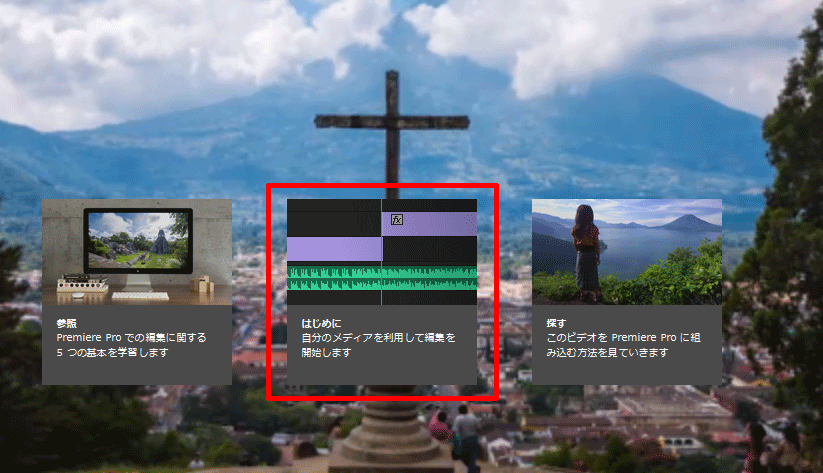
Premiere Pro を起動します。
起動すると3つの
参照
Premiere Pro での編集に関する5つの基本を学習します
はじめに
自分のメディアを利用して編集を開始します
探す
このビデオをPremiere Proに組み込む方法を見て行きます
と3つの選択肢が表示されるので「はじめに」をクリックします。
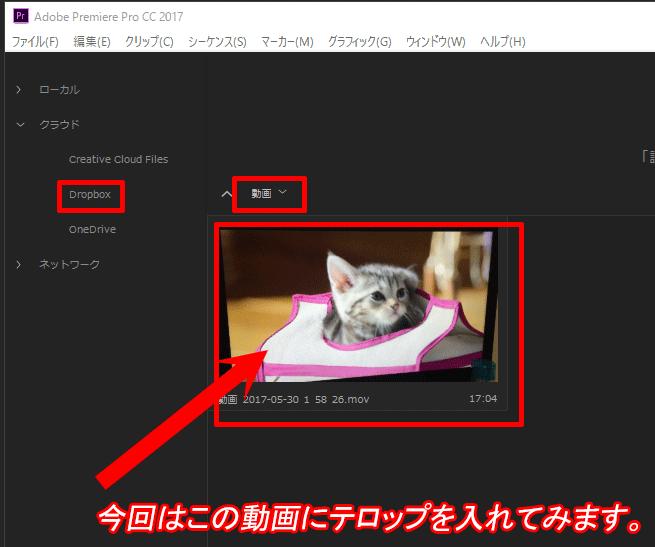
今回は、iPhoneで撮影した動画をDropbox上にアップロードしたので、この動画を加工してみたいと思います。
左メニューよりクラウド > Dropbox を選択し保存した動画のあるパスぱで移動します。
対象動画を見つけたらクリックして選択します。

プロえジェクト名を入力します。ここでは
テスト動画と名前を付けました。
読み込みボタンをクリックします。
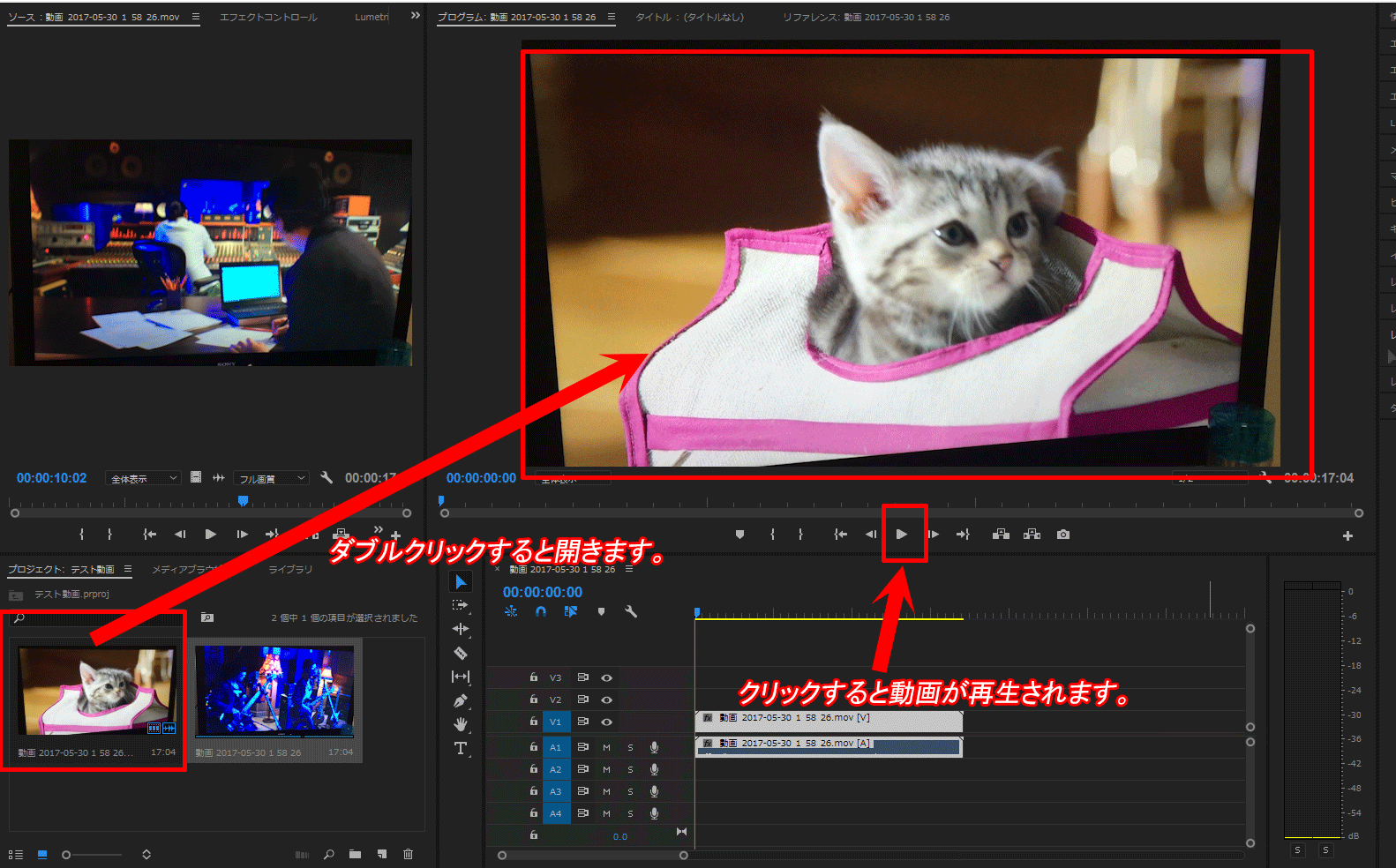
今回は、1つの動画ファイルを読み込みましたが、この時になぜか画面左下に動画のアイコンが2つ表示されます。
ダブルクリックすると画面上部にその動画が表示されます。再生ボタンをクリックすると動画再生をする事が出来ます。
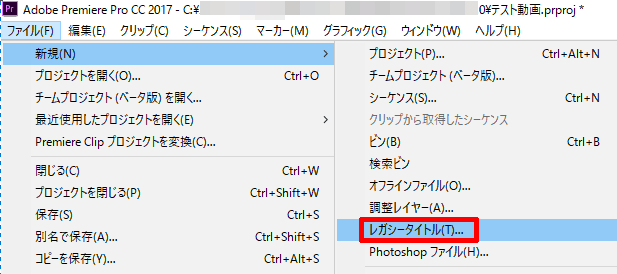
メニュー > ファイル(F) > 新規(N) > レガシータイトル(T)…
を選択します。
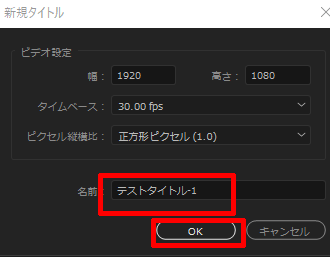
新規タイトルダイアログが起動します。
自分で後々分かり易い様に名前を付けておきます。
ここでは、テストタイトル_1にしました。
OKをクリックします。
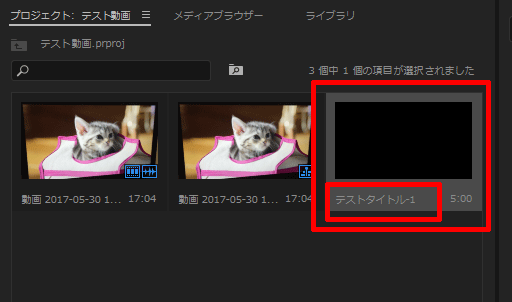
プロジェクトにレガシータイトル(テストタイトル-1)が追加されました。
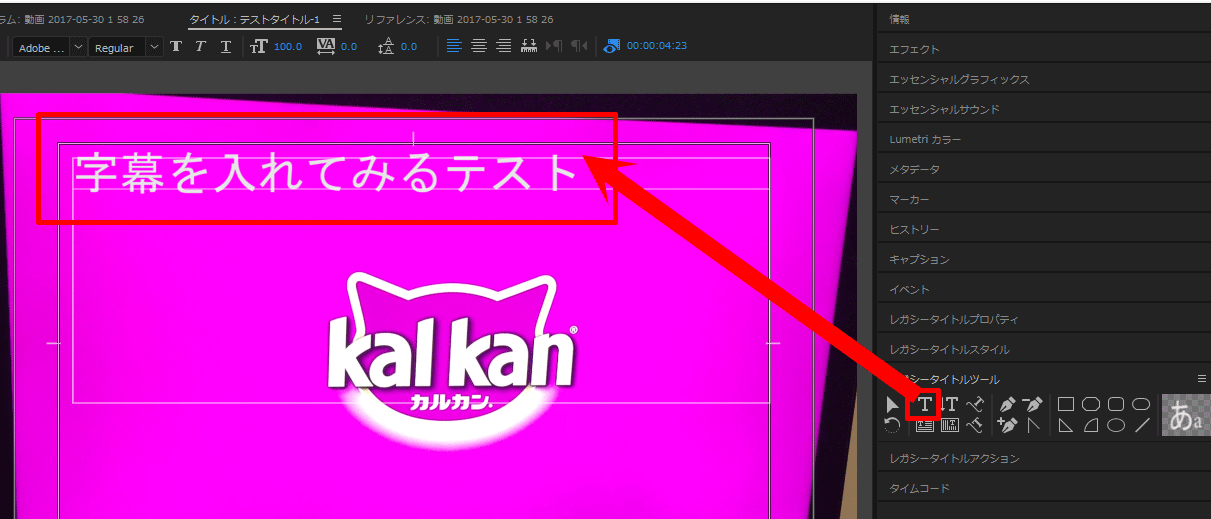
レガシータイトルツールからT(文字入力)アイコンをクリックし、Photoshopの文字列編集の要領で文字を入力していきます。
レガシータイトルを使って字幕(テロップ)を作って行く場合、この文字の書体などの編集は、
- レガシータイトルプロパティ
- レガシータイトルスタイル
- レガシータイトルツール
- レガシータイトルアクション
の項目を使って行っていきます。Photoshopを使い慣れている人からするとかなりPremiere Proの文字列編集機能は使い辛いです。。。
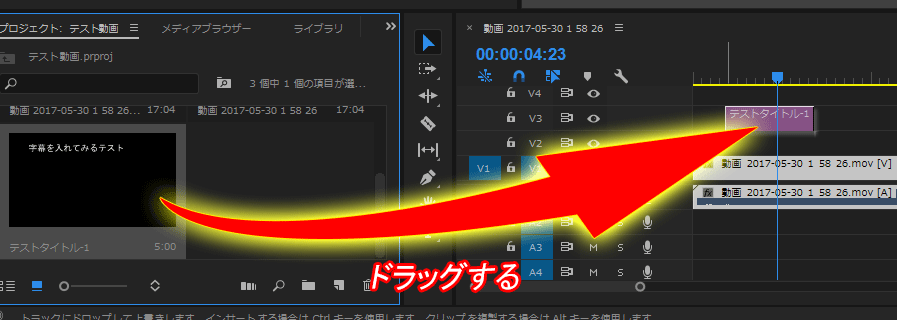
作成したレガシータイトルを右側にドラッグします。
するとタイムラインにレガシータイトルが配置されます。
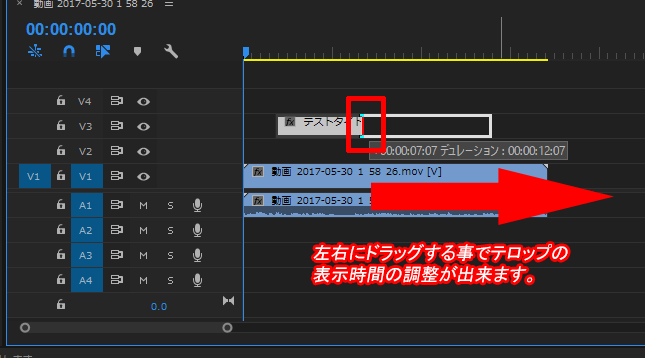
タイムライン上のレガシータイトルは付箋の様な形状で表現されています。その端を摘まんで左右にドラッグする事でレガシータイトル(字幕)の表示時間の調整をする事が出来ます。
また、レガシータイトルの中心部をドラッグして左右に移動させる事でテロップの表示開始位置・終了位置を調節する事が可能です。
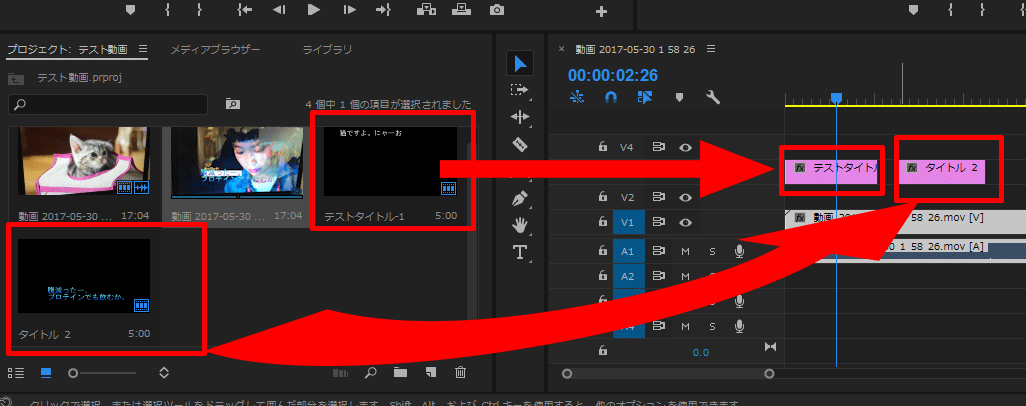
同じ要領でレガシータイトル(字幕)を複数配置する事が出来ます。
シーンに応じて色々な字幕を付けてみましょう。
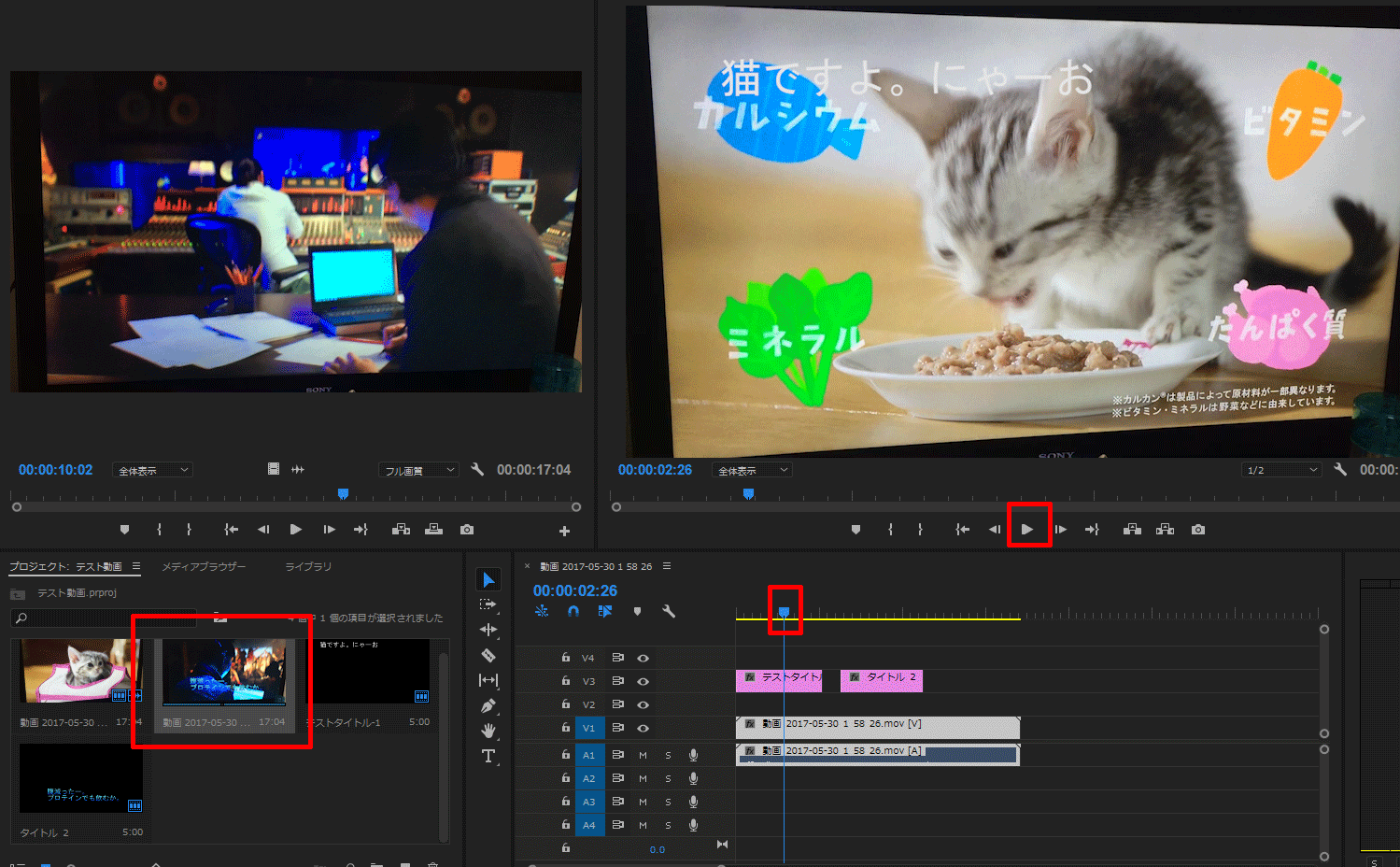
プロジェクト枠の中から加工後の動画ファイルをダブルクリックします。
すると画面上部に動画が停止した状態で表示されます。
再生ボタンを押すと動画が再生されます。
動画再生の位置を変更したい場合、タイムライン枠の中にあるツマミを左右にドラッグします。
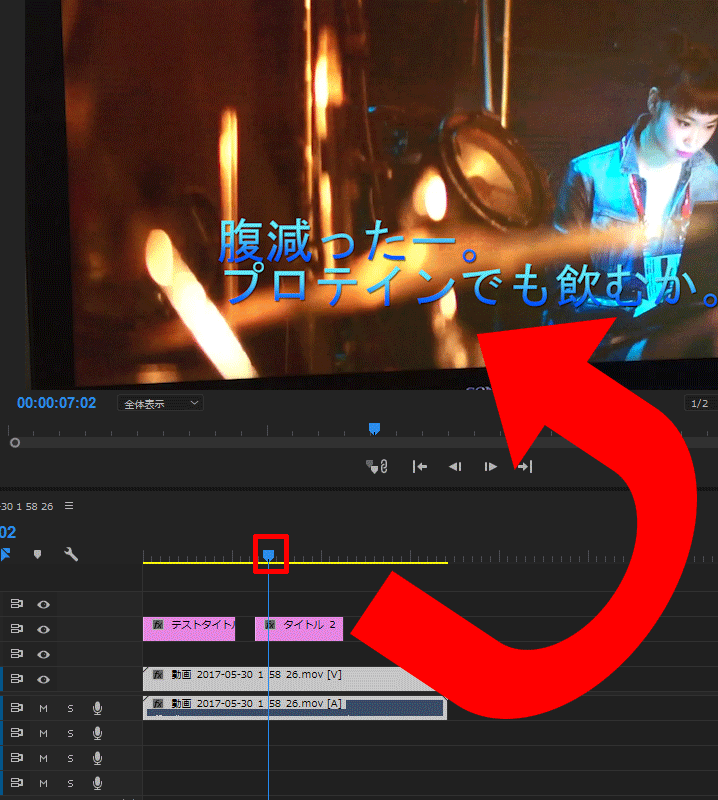
再生をしてみるとしっかりレガシータイトル(字幕)が指定した時間で表示されている事が分かります。
Premiere Proは一癖二癖あるソフトなので色々と触って慣れるしかありません。
Premiere Proの操作性などが悪いのは、Adobe社デザイナーの自己満足設計が原因だと思います。